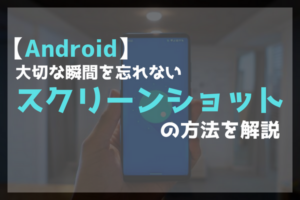こんにちは!本日も「androidのお役立ち情報」をお送りいたします!エックスリペアスタッフの大橋です!
「スクリーンショット(スクショ)」は画面のメモ代わりに使ったり、ソシャゲの画面をSNSへ投稿したりする際に重宝します。

北海道釧路にある修理店。iPhone修理だけでなくiPad修理・Android修理・Switch修理と幅広く修理可能。料金の安さには自信あり!お客様に満足していただけるサービスを提供していきます。画面割れ・水没復旧修理・バッテリー交換などお困りごとはエックスリペア釧路店へ。
基本的にスクショ機能はどのAndroidにも搭載されており、撮影方法も簡単です。しかし、何らかの原因でスクショがうまく撮影できないことがあります。
本記事ではAndroidのスクショができないときの原因と対処法を、スマートフォン修理のエキスパートである私たちが解説します。「Androidでスクショが撮れない」と困っている人は、ぜひ参考にしてください。
スマートフォン修理のことならX-repairへ
X-repairは、全国各地に店舗を展開するスマートフォン修理の専門店です。持込修理はもちろん、お客様の利便性を第一に考え、「ご自宅で申込みしてご自宅で受取」できる便利な郵送修理をご用意しました。
X-repairでは、画面交換、水没復旧、バッテリー交換、カメラ交換など、幅広い故障に対応。どんな故障も、99.8%の感動修理をお約束いたします!
経験豊富なスタッフが、お客様を温かくお迎えいたします。故障かな?と思ったら、当店までお気軽にお問い合わせくださいませ。
Androidでスクショができないときの原因
Androidでスクショができないときの原因としては、主に次のようなものがあります。
・撮影方法が誤っている
・空き容量が不足している
・アプリ側やサイトで禁じられている
撮影方法が誤っている
スクショを撮れない原因で多いのが、そもそもの撮影方法が誤っているパターンです。
一般的には「電源ボタンと音量ダウンボタンの同時押し」でスクショを撮影できます。押すボタンを間違えていたり、タイミングが合っていなかったりするとスクショを撮れません。
また、機種やメーカーによって操作方法が異なることもあります。
空き容量が不足している
スマホの空き容量(ストレージ)が不足してスクショを撮れないこともあります。
ストレージとは、スマホのデータを保管する場所のことです。撮影されたスクショもストレージに保存されます。
空き容量が不足している場合、スクショを保存できません。スクショを撮影するためのボタンを正しく押しても、保存する場所がないためスクショに失敗するわけですね。
アプリ側やサイトで禁じられている
アプリやサイトによってはスクショの撮影が禁止されています。
例えばAmazonプライムビデオやTVer、Netflixといった動画配信アプリは著作権保護のためスクショが原則禁止です。また、PayPayや楽天ペイといったスマホ決済アプリはセキュリティ上の理由で撮影が禁止されています。
スクショが禁止されているアプリやサイトで撮ろうとしても、撮影に失敗したり、真っ暗な写真しか撮れなかったりします。
例えばテレビ番組の見逃し配信を見られる「TVer」では、真っ黒な写真しか撮れません。
アプリ側やサイトでスクショの撮影が禁止されている場合、スクショを撮影する方法はありません。他のカメラで撮影するか、メモを取りましょう。
Androidでスクショができないときの対処法
Androidでスクショできない時は、以下の対処法を試してみてください。
・正しい方法で撮影する
・容量を確認して空き容量を増やす
正しい方法で撮影する
まずは正しい方法でスクショを撮ることを意識してください。
スクショの取り方は大きく3つです。
・電源ボタンと音量ダウンボタンを同時に長押しする
・アプリ履歴画面の「スクリーンショット」をタップする
・電源ボタン長押し→メニューから「スクリーンショット」をタップする※古いOSのみ
基本的には「電源ボタンと音量ダウンボタンの同時押し」で撮影できます。長押しの時間は機種によって異なりますが、ほとんどの機種は2~3秒長押しすればOKです。
ボタン同時押しが苦手な場合はアプリ履歴画面から撮影しましょう。
ナビゲーションバーを下から上にスワイプするとアプリ履歴画面に移行します。スクショを撮りたいアプリを真ん中に持ってきて「スクリーンショット」をタップすると、そのアプリのスクショを撮影可能です。
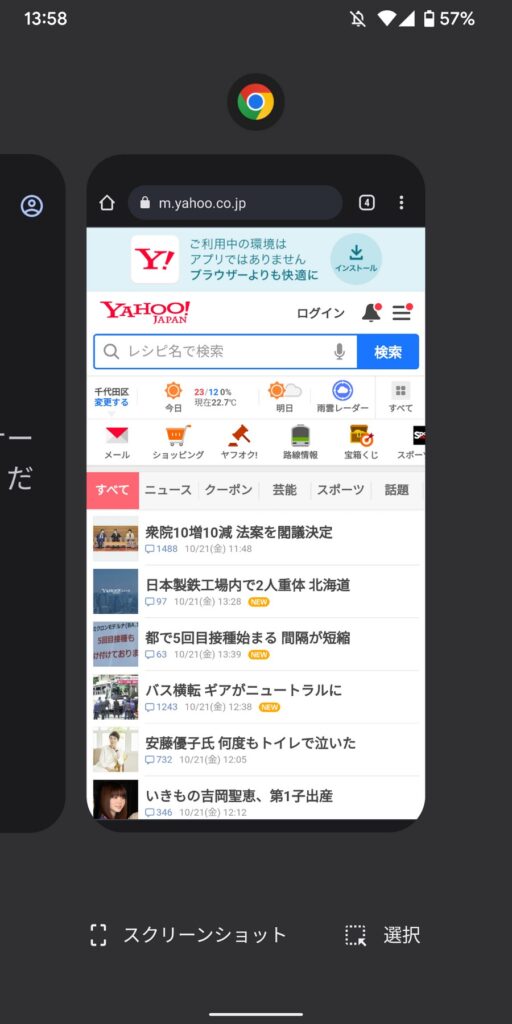
OSのバージョンが古いAndroidスマホは電源ボタン長押し→メニューの「スクリーンショット」をタップしてもスクショを撮影できます。しかし、最近のAndroidではこの撮り方を利用できません。
電源ボタンと音量ダウンボタンを長押し、もしくはアプリ履歴画面から撮影してください。
容量を確認して空き容量を増やす
正しい撮影方法でもスクショが撮れない時は、空き容量が足りていない可能性があります。「設定」を起動し「ストレージ」から容量を確認してください。
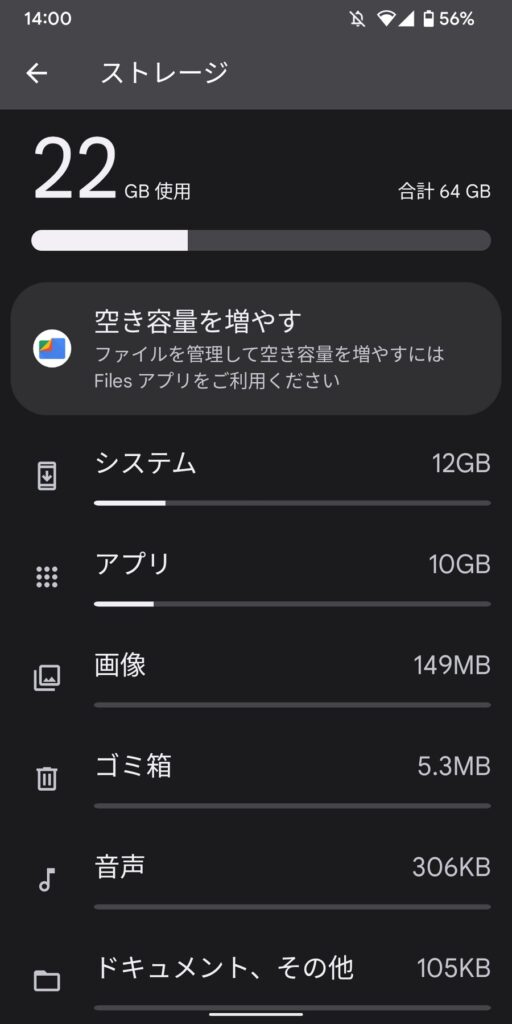
空き容量が足りない時は、不要なデータを削除して空き容量を増やしてください。
アプリを消したい場合は「設定」→「アプリ」→「〇個のアプリをすべて表示」の順にタップします。
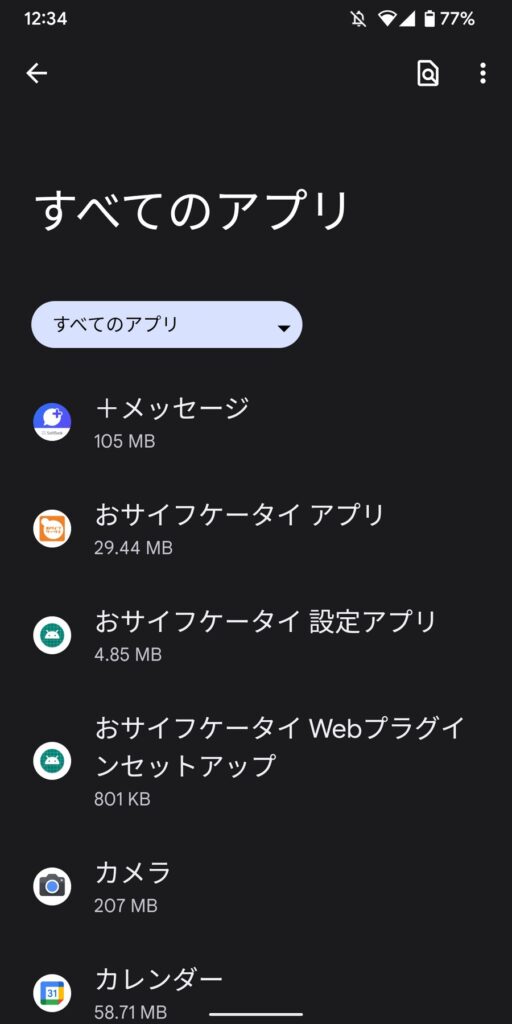
そこから消したいアプリを選択し、「アンインストール」をタップすればアプリを消去できます。
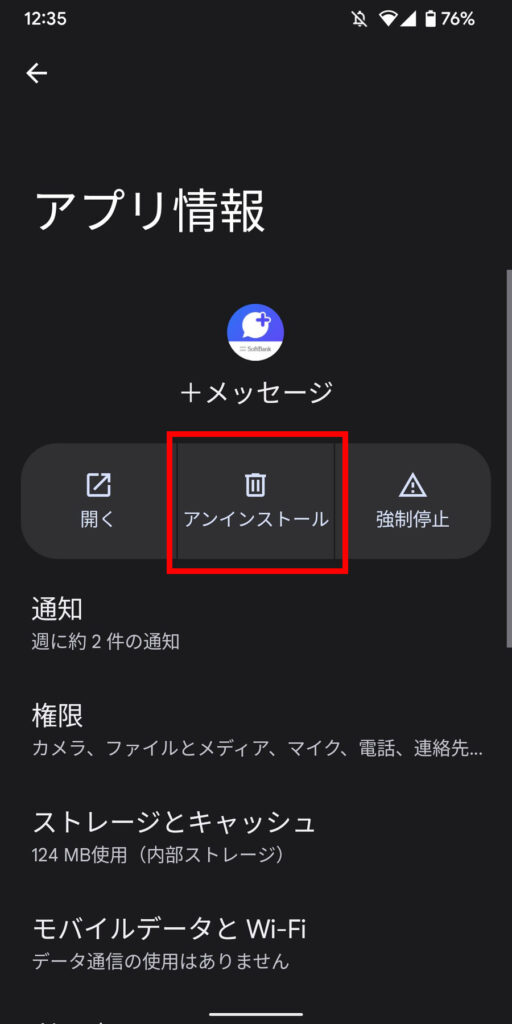
画像や音楽などのデータはファイル管理アプリから削除しましょう。多くのAndroidは「Files」が標準でインストールされています。
Filesで不要なデータを探し、削除してください。
ファイルを長押しすれば、不要なデータを複数選択して一括削除できます。
スマホを落として液晶が割れてしまった、水没させてしまった、突然充電できなくなったなど、スマートフォンの調子が悪くなった時は、お近くのエックスリペアまでお気軽にお問い合わせくださいませ!私たちはスマートフォン修理のプロフェッショナルです。iPhone・Androidスマートフォンの様々な修理に対応しております。新しい機種の修理だけでなく旧モデルの修理も対応しておりますので、まずはお気軽にお問い合わせくださいませ。
Android修理店

北海道釧路にある修理店。iPhone修理だけでなくiPad修理・Android修理・Switch修理と幅広く修理可能。料金の安さには自信あり!お客様に満足していただけるサービスを提供していきます。画面割れ・水没復旧修理・バッテリー交換などお困りごとはエックスリペア釧路店へ。